Win10账户被禁用怎么解除
- 浏览: 0
- |
- 更新:
近期有小伙伴反映在使用Win10系统的过程中发现自己电脑的账户被禁用了,导致一些操作无法正常运行,这是怎么回事,遇到这种问题应该怎么解决呢,下面小编就给大家详细介绍一下Win10账户被禁用的解除方法,有需要的小伙伴可以来看一看。
解决方法:
1、右击桌面上的此电脑,选择选项列表中的"管理"。
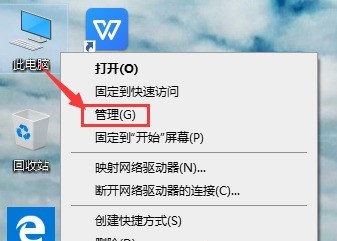
2、进入到新的窗口界面后,点击左侧栏中的"本地用户和组",再双击右侧中的"用户"选项。
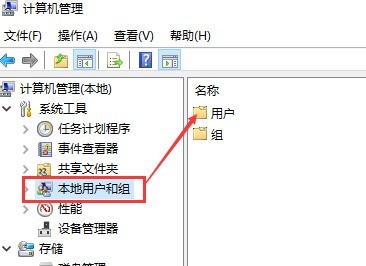
3、然后就会展现所有本机的账户信息。
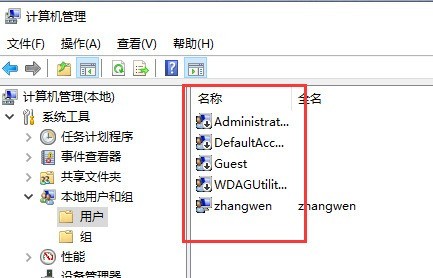
4、之后可以找到其中被停用的账户,右击选择选项列表中的"属性"。
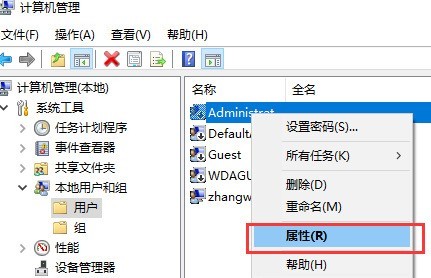
5、最后在弹出的窗口中,找到"账户已禁用",并将其小方框取消勾选,随后点击"确定"即可。
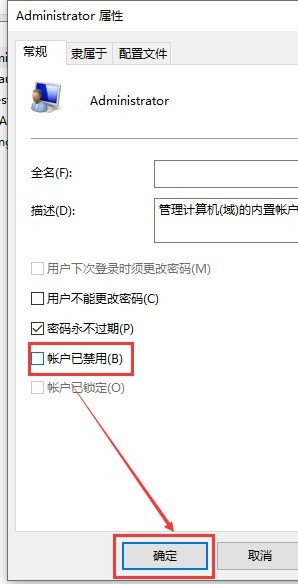
热门教程
- 1 win7 32位安装版
- 2 win7纯净版镜像64位
- 3 win7纯净版镜像32位
- 4 win7纯净版系统镜像iso
- 5 win7纯净版系统镜像32位
- 6 win7纯净版系统镜像64位
- 7 win7纯净版系统镜像
- 8 深度win7系统镜像
- 9 深度win7系统32位
- 10 深度win7系统64位


